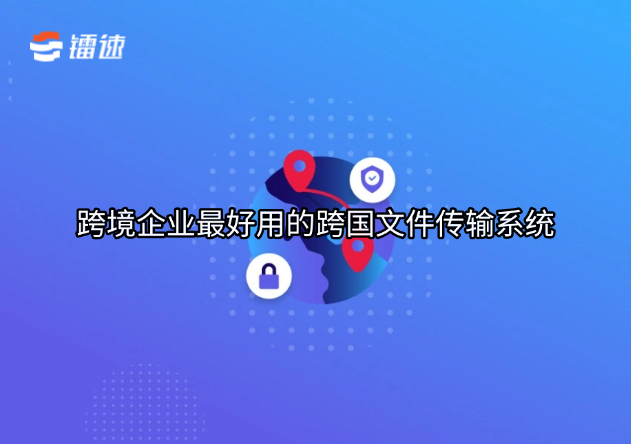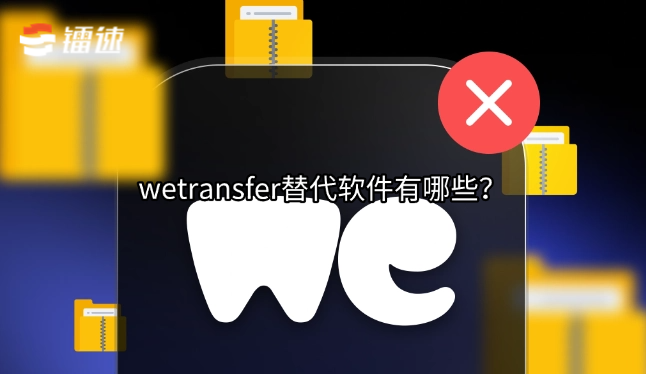操作指南:镭速传输哪里查看文件传输信息?
操作指南:镭速传输哪里查看文件传输信息?
“随时监测文件传输任务信息,做到每个文件传输任务的进度、速度、详情可视可控”这是镭速传输客户端的基本功能,方便用户对文件传输详情查看。下面我们看看,如何进入任务详情查看文件传输信息。

操作详解:
Step1: 进入传输列表
点击网页右上角【传输列表】,或者点击镭速客户端进入【传输列表】
方式一:点击网页【传输列表】

方式二:点击镭速客户端

Step2:查看传输信息
进入传输列表,传输列表可以展示传输任务的进度/速度/已完成传输的文件个数/任务总文件个数/任务内包含的文件任务详情/任务传输速度曲线等信息。传输列表还支持任务的暂停/开始/删除等操作。 任务进度
在上传或者下载文件/文件夹时,进入传输列表可以查看传输进度。

任务速度
在上传或者下载文件/文件夹时,进入传输列表可以查看任务速度。

任务总文件个数
在上传或者下载文件/文件夹时,进入传输列表可以查看任务总文件个数。

任务已完成传输个数
在上传或者下载文件/文件夹时,进入传输列表可以查看已完成传输个数。

任务总大小
在上传或者下载文件/文件夹时,进入传输列表可以查看任务总大小。

任务已完成传输大小
在上传或者下载文件/文件夹时,进入传输列表可以查看已完成传输大小。

Step3: 查看任务详情
1)点击【任务名称】,或者点击右侧【打开任务详情】图标按钮,进入任务详情

2)进入【任务详情】->【传输速度】,可以查看曲线图中的传输模式、平均速度、延时、丢包率、报文大小

3)点击【任务详情】栏,可以查看所有上传文件的文件名、文件大小、传输进度、文件传输状态、错误原因、文件传输数量信息